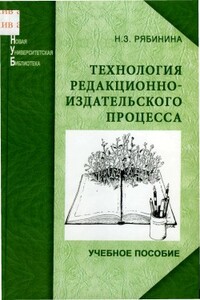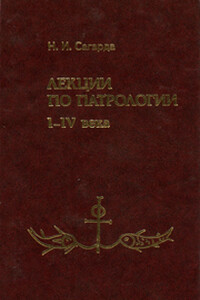Access 2002: Самоучитель | страница 17
Порядок создания всех таблиц одинаков и не зависит от их названия и конкретного содержания. Мы рассмотрим этот процесс на примере таблицы Страны.
Варианты создания таблиц
Формирование таблицы начинается с того, что вы открываете окно базы данных и в нем выбираете пункт Таблицы в разделе Объекты – рис. 3.1.
Рис. 3.1
Дальше следует щелкнуть по кнопке
на панели окна БД. В диалоговом окне Новая таблица, показанном на рис. 3.2, представлены все возможные параметры создания таблицы:
• Режим таблицы;
• Конструктор;
• Мастер таблиц;
• Импорт таблиц;
• Связь с таблицами.Последние два варианта создания таблиц – импорт таблиц и связь с таблицами – рассматриваются в том разделе главы 7, который посвящен объединению разнородных баз данных.
Формирование таблицы в режиме ввода
Войти в этот режим можно двумя способами: либо выбрав пункт Режим таблицы в окне Новая таблица (см. рис. 3.2) и щелкнув по кнопке ОК, либо выбрав опцию Создание таблицы путем ввода данных в окне базы данных (см. рис. 3.1). В результате на экране появится таблица, готовая к вводу информации (рис. 3.3).
Рис. 3.3
Ввод данных
Чтобы осуществить ввод данных, сначала надо заменить имеющиеся заголовки столбцов, а затем уже ввести сведения в поля таблицы. Рассмотрим эту операцию на примере создания таблицы Страны.
Заменим имена полей Поле1 и Поле2 на Код и Страна. Для этого дважды щелкните мышью в ячейке с именем соответствующего поля, а затем введите нужные значения. Записав первые данные (см. рис. 3.4), попробуйте выйти из созданной таблицы (кнопка в правом верхнем углу). Сначала Access 2002 спросит вас, надо ли сохранять произведенные в таблице изменения (если вы не хотите этого делать, она вообще сотрется из памяти). Затем вам будет предложено назвать таблицу (или согласиться с предлагаемым именем, которое присваивается автоматически). Все таблицы программа называет именем Таблица с добавлением текущего номера.
Рис. 3.4
Первичный код
Когда все это будет сделано, вы получите предупреждение о том, что ключевые поля не заданы, как показано на рис. 3.5.
Если вы отказываетесь установить ключевые поля и отвечаете Нет, программа запомнит таблицу в том виде, в каком она показана на рис. 3.4. Однако вопрос о ключевых полях все равно возникнет на следующем этапе работы – когда вы будете формировать связи между файлами, и уж тогда без ключевых полей система не справится с этой задачей. Если вы поддались на уговоры и сразу согласились создать первичный код, выбрав ответ